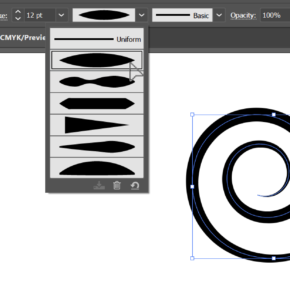Ver. CS6
클리핑마스크는 문제2, 3번에 각 1번씩 출제됩니다.
부분점수는 각 3점 정도입니다.
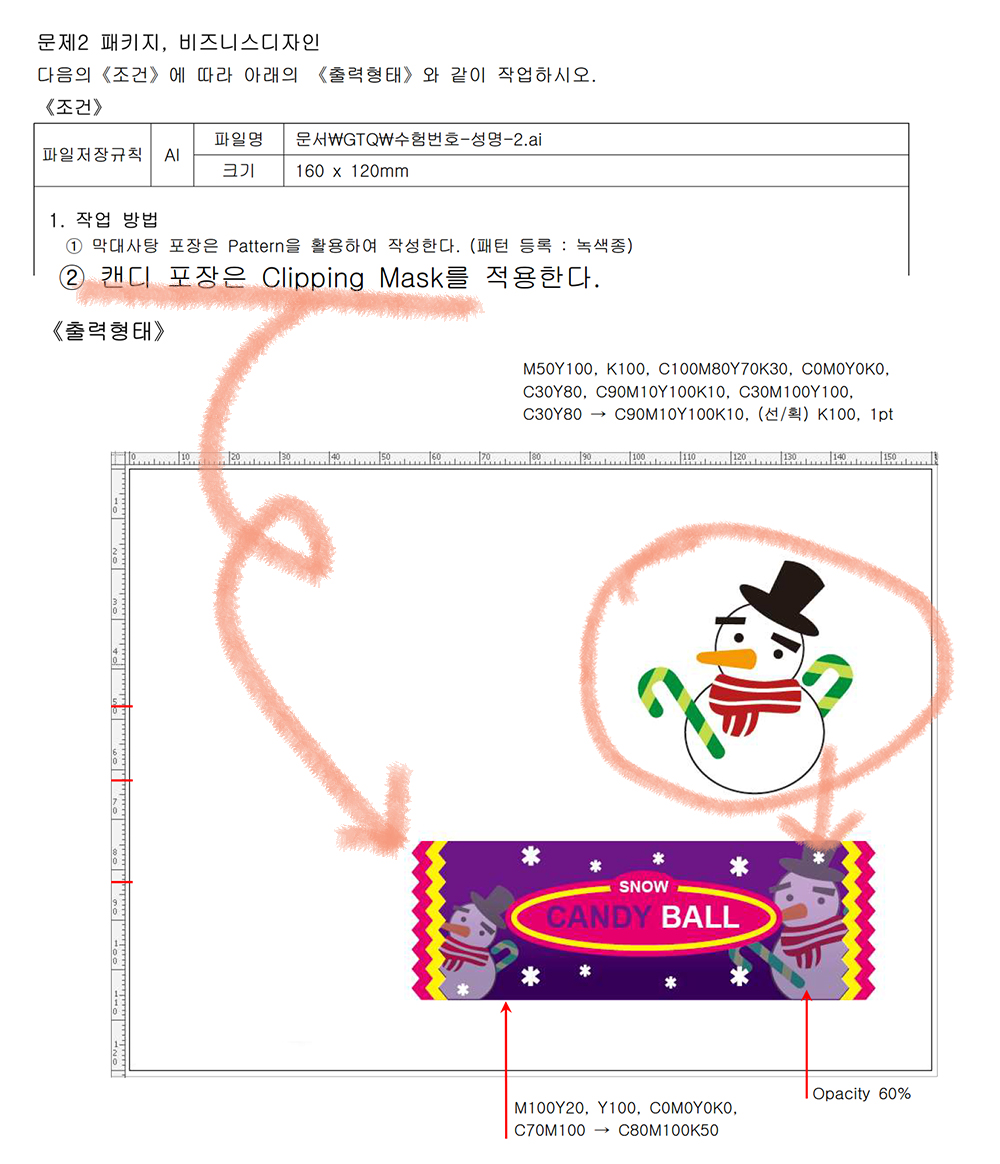
캔디 포장 디자인에 클리핑 마스크가 적용된 부분은 눈사람 개체입니다.
지시사항에 표시를 해주지 않기때문에 알아서 판단을 해야합니다.
눈사람 오브젝트를 만들어두고 캔디 포장 디자인을 하면 됩니다.

Effect – Distort&Transform – Zig Zag
포장지 끝부분은 Zig Zag 이펙트를 사용하면 쉽습니다.
Zig Zag는 꼭 알아두세요.
엄청 유용합니다.
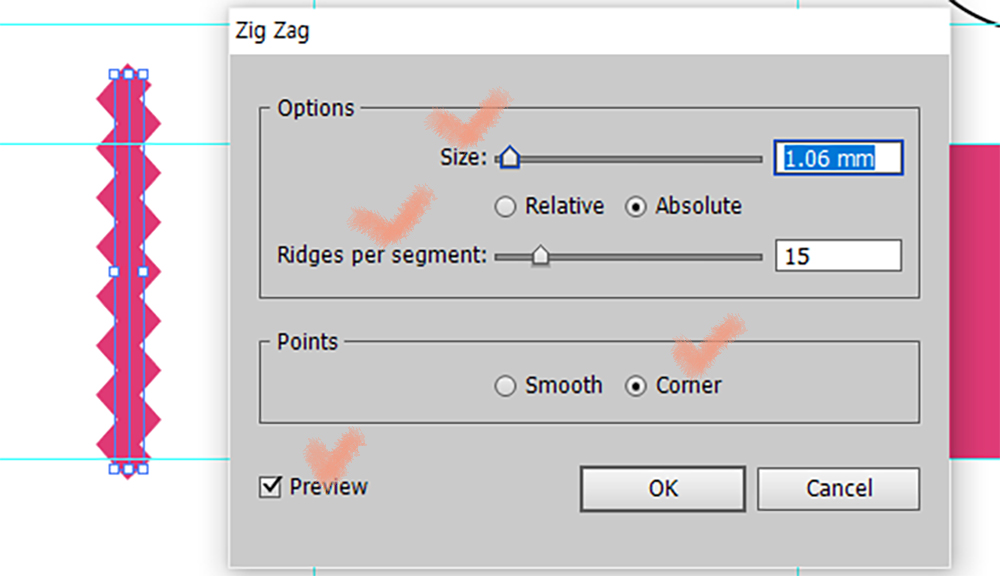
Preview에 체크를 하고 옵션값을 조절하면 됩니다.
개수까지 세면서 정확히 할 필요는 없을 것 같아요.
Points를 Corner로 해야 뾰족하고 Smooth로 하면 둥글게됩니다.
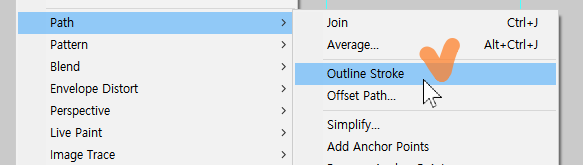
object – path – outline stroke
Outline Stroke을 해서 선을 면으로 만들어주세요.
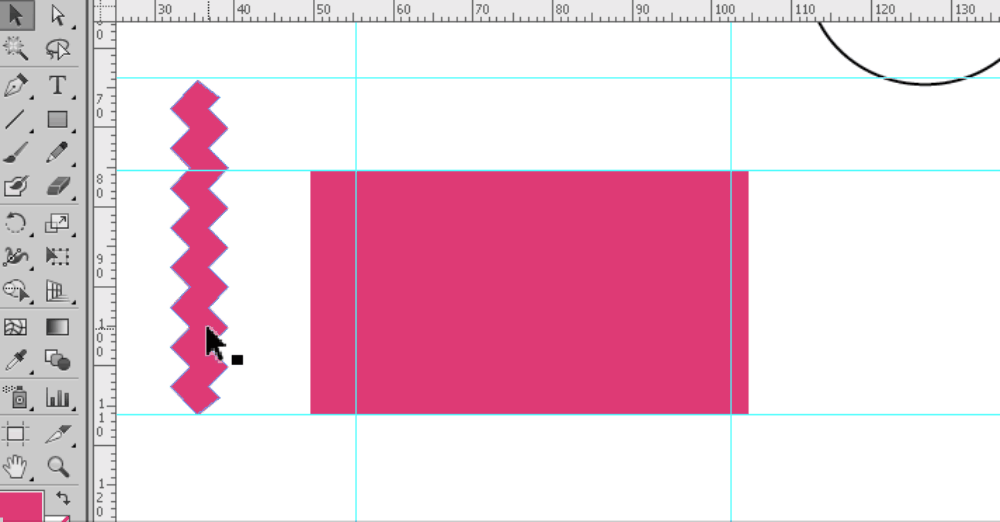
shape builder툴을 사용해서 영역을 빼고 합치면서 개체를 완성합니다.
영역 빼기를 할때는 Alt키를 누른채 클릭하면 됩니다.
일러스트 시험에서는 어떤 툴을 쓰던 상관없어요.
찰떡같이 개체만 잘 만들면 됩니다.
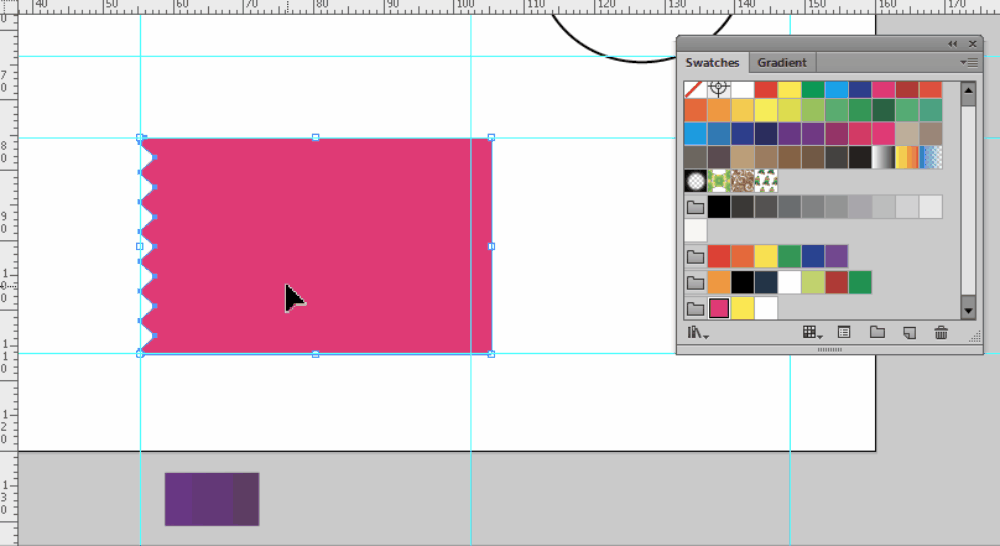
개체를 선택해서 복제를 2번 합니다.
선택툴을 클릭하고 Alt + Shift + 드래그 ~~
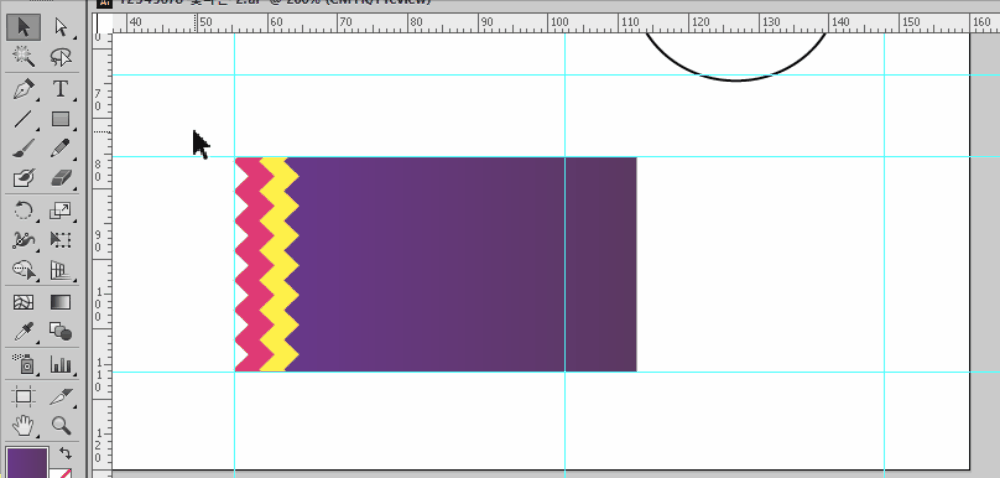
Reflect툴을 사용해서 좌우대칭으로 오른쪽을 완성합니다.
대칭 라인을 Alt키 누른채 클릭하면됩니다.
맨앞에 있는 보라색 개체만 shape builder툴을 사용해서 영역을 합쳐주세요.
패스파인더툴을 사용해도 상관없어요.
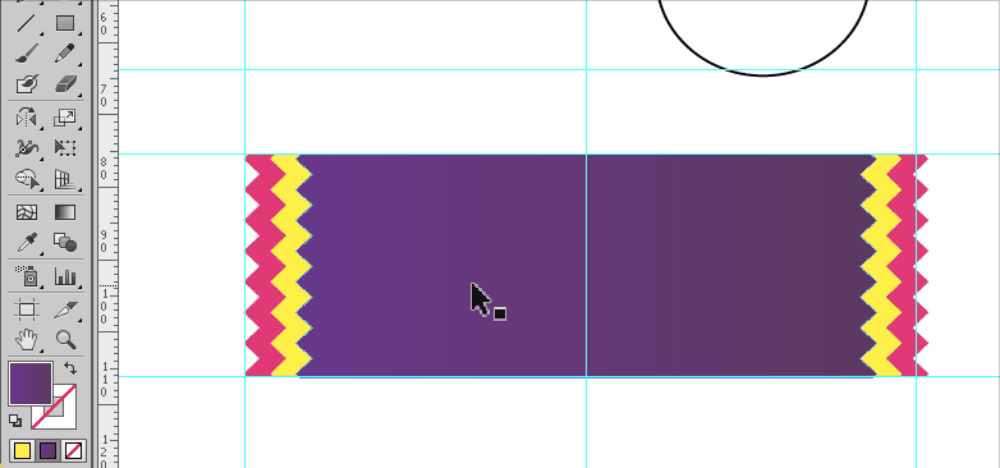
그라데이션 방향을 수정해야합니다.
그라디언트 툴을 클릭하고 조절바를 회전해서
위에서 아래로 짙어지게 변경하면 됩니다.
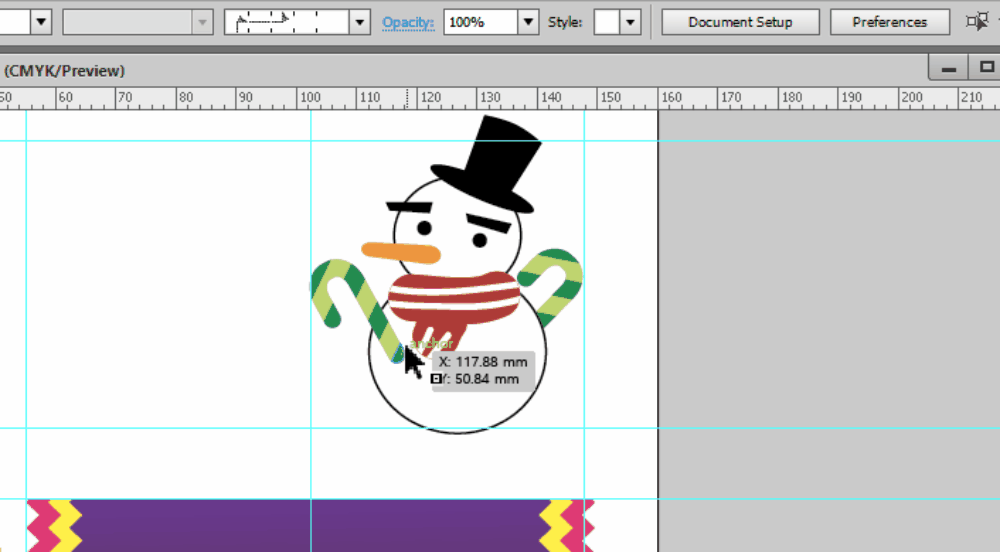
클리핑마스크에 넣을 눈사람은 그룹화를 해주세요.
Ctrl+G로 그룹화 하고, 복제까지 합니다.
옵션바에서 Opacity 값을 60%로 설정합니다.
지시사항에 있으니 정확한 값을 입력해야합니다.
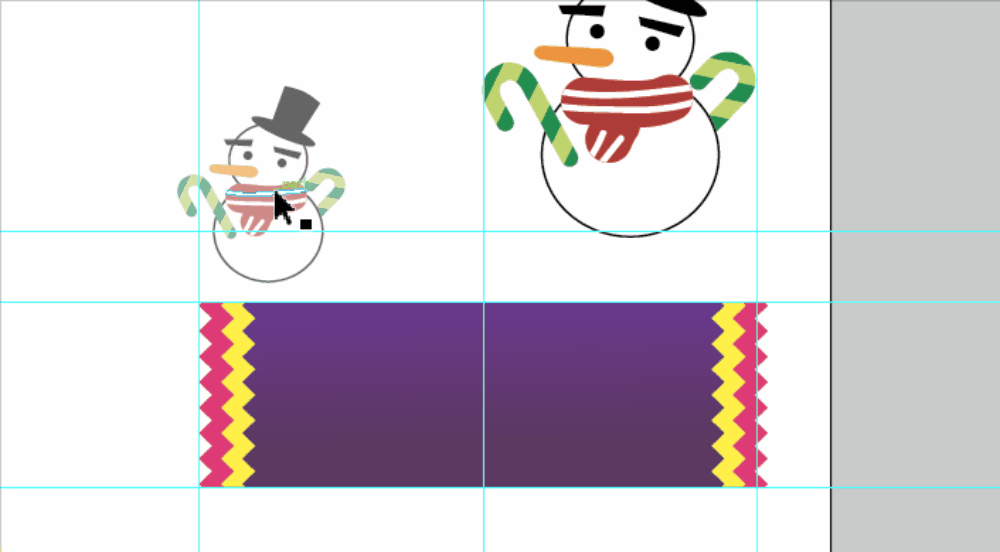
눈사람 개체를 Shift+Ctrl+ ] 로 맨앞으로 배치합니다.
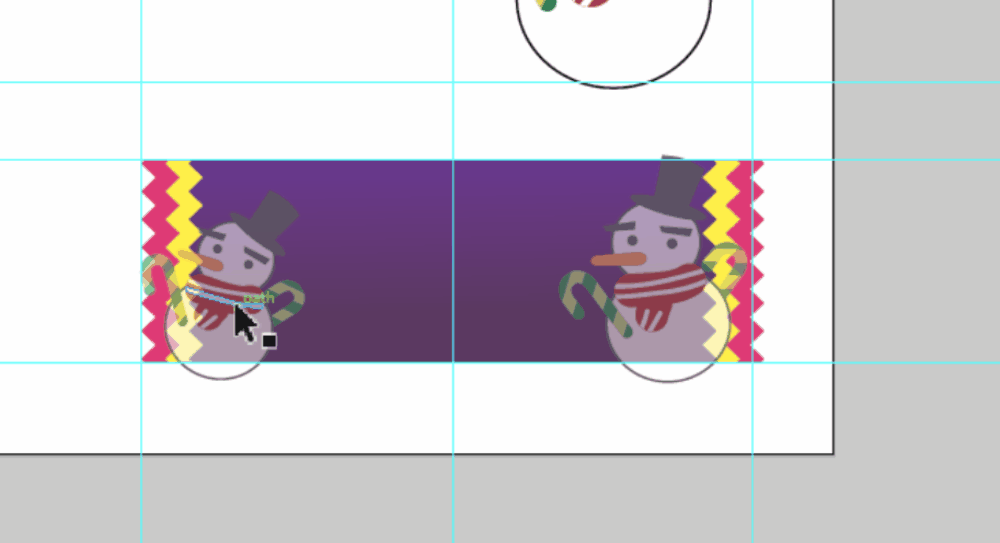
눈사람 2개를 모두 그룹화하고 클리핑 마스크를 적용해볼께요.

보라색 개체를 복사해서 Ctrl+F 합니다.
Ctrl+F: 앞으로 붙여넣기
보라색 개체가 눈사람 개체 앞으로 나와합니다.
다시 보라색 개체를 선택해서 Shift + Ctrl + ] 로 맨앞으로 배치합니다.
눈사람과 보라색개체를 모두 선택하고
마우스 우클릭으로 클리핑 마스크를 적용합니다.
그 외 나머지 개체들은 클리핑 마스크에 넣을 필요없이 앞쪽으로 만들어주면 됩니다.

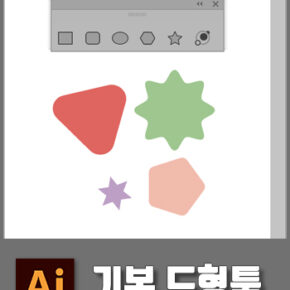
![GTQi 일러스트 1급 기출 풀이 [05] 문제 2번 패턴 만들기](https://shinyj.com/wp-content/uploads/2023/08/555y-290x290.jpg)